开篇核心突出在使用苹果iPhone过程中,电池续航问题一直是许多用户所关注的焦点。如果您的iPhone电池电量消耗异常快,可能会影响日常使用体验。...
2025-07-31 4 怎么办
随着科技的进步,投屏技术逐渐成为家庭娱乐生活的一部分。小米盒子作为一款备受喜爱的网络电视盒子,其便捷的投屏功能自然成为许多用户关注的焦点。如何使用小米盒子将电影等内容投屏到电视上呢?如果在投屏过程中遇到一些问题又该如何解决?本文将一一为您解答。
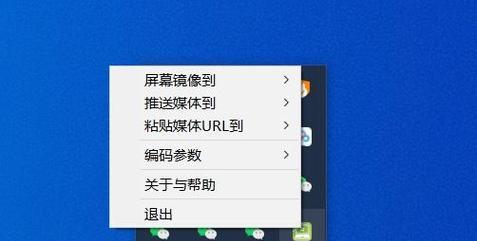
准备工作
在开始投屏之前,确保您的小米盒子和要投屏的设备(如智能手机或平板电脑)都已连接到同一个无线网络。确保电视支持无线投屏功能,若不支持,则需要使用HDMI线或Miracast适配器作为替代方案。
投屏步骤
1.开启小米盒子和电视:首先确保您的小米盒子和电视均已打开。
2.选择投屏选项:在您的智能手机或平板电脑上打开您想要投屏的电影或应用。在播放界面中寻找投屏图标(通常是一个类似无线信号的图标),点击它。
3.连接到小米盒子:从设备的投屏选项中选择您的小米盒子的名称,然后点击连接。如果设备支持Miracast或DLNA等无线显示技术,通常会自动检测到小米盒子。
4.开始投屏:一旦连接成功,手机或平板电脑上的内容就会显示在电视屏幕上。

投屏失败或连接不上
如果在尝试投屏时遇到失败或无法连接的问题,可以按照以下步骤排查解决:
1.检查网络连接:确保所有的设备都连接到稳定且速度较快的无线网络。
2.重启设备:有时候简单的重启小米盒子、电视和投屏设备可以解决连接问题。
3.更新软件:检查您的小米盒子、手机或平板电脑的系统是否为最新版本。有时候软件更新可以解决兼容性问题。
4.关闭其他无线干扰源:如果周边存在多个无线信号干扰源,尝试关闭一些不必要的设备,减少干扰。
5.检查电视支持的投屏方式:不同的电视支持不同的投屏方式,确认您的电视支持的方法并确保使用正确的投屏方式。
投屏画面卡顿或音画不同步
对于投屏过程中出现的卡顿或音画不同步问题,您可以尝试以下方法:
1.降低投屏设备上的视频分辨率:减少传输数据量,可能会缓解卡顿问题。
2.检查带宽使用情况:查看家中是否有其他设备正在使用大量带宽,如下载、在线游戏等,这可能会影响投屏质量。
3.关闭其他可能占用网络资源的应用程序:例如视频通话、在线视频等,确保投屏时网络资源的可用性。
小米盒子投屏延迟
当遇到小米盒子投屏延迟的问题时,您可以尝试以下操作:
1.使用有线连接:如果可能,使用有线连接(如HDMI线)代替无线连接,通常会有更低的延迟。
2.关闭其他网络设备:在进行投屏操作时,尽量减少其他无线设备的网络活动。
3.检查小米盒子的性能:如果小米盒子较旧或硬件性能较低,可能会导致延迟,考虑升级或更换设备。

小米盒子的投屏功能为用户带来了便捷的家庭影院体验,但是遇到一些技术问题在所难免。通过上述的指导,相信您能够在遇到问题时快速找到解决方案,享受无延迟、高质量的投屏体验。
关于如何使用小米盒子电影机顶盒投屏以及遇到问题的处理办法,您现在已经有了全面的了解。如果您还有其他关于小米盒子的问题或者任何其他技术疑问,欢迎进一步探讨和交流。
标签: 怎么办
版权声明:本文内容由互联网用户自发贡献,该文观点仅代表作者本人。本站仅提供信息存储空间服务,不拥有所有权,不承担相关法律责任。如发现本站有涉嫌抄袭侵权/违法违规的内容, 请发送邮件至 3561739510@qq.com 举报,一经查实,本站将立刻删除。
相关文章
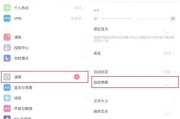
开篇核心突出在使用苹果iPhone过程中,电池续航问题一直是许多用户所关注的焦点。如果您的iPhone电池电量消耗异常快,可能会影响日常使用体验。...
2025-07-31 4 怎么办

随着科技的飞速发展,显卡已经成为了我们日常生活中不可或缺的一部分。尤其是对于游戏玩家和专业人士来说,950显卡等高端硬件设备的清洁保养显得尤为重要。显...
2025-07-30 4 怎么办
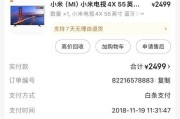
随着科技的发展,智能电视已经成为了大多数家庭不可或缺的娱乐设备。然而,遥控器的故障却时常给用户带来不便。如果你正面临遥控失灵的问题,不必着急,本文将为...
2025-07-27 6 怎么办

电瓶车,作为日常出行和通勤的便捷工具,深受广大用户的喜爱。但偶有发生电瓶车小锁打不开的情况,这不仅困扰着使用者,还可能影响到您的行程安排。在遇到电瓶车...
2025-07-27 6 怎么办
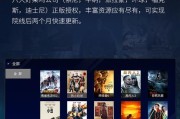
随着科技的飞速发展,4K智能机顶盒逐渐走进了我们的生活,为用户提供了全新的观影体验。如何使用4K智能机顶盒播放电影呢?在播放过程中遇到问题又应该如何解...
2025-07-26 7 怎么办

在数字化信息时代,网络已成为日常生活不可或缺的一部分。您家中的网络设备——电信猫路由器,可能需要您定期进行登录管理。如果您忘记了账号密码,或是首次尝试...
2025-07-26 5 怎么办